Kā novērst ielādes iestrēgušo Adobe Photoshop PS problēmu
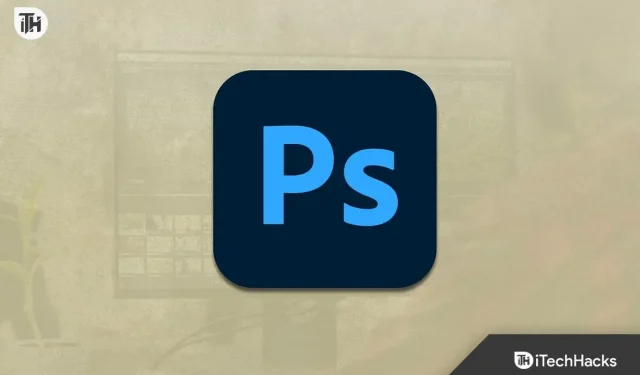
Adobe Photoshop PS ir plaši pazīstama dizaina lietojumprogramma, ko izmanto miljoniem dizaineru visā pasaulē. Ikviens zina, ka Adobe ražo uz dizainu vērstas lietotnes. Veikalā ir pieejamas daudzas Adobe aplikācijas, ar kurām lietotāji var veidot grafiskus projektus, rediģēt video u.c. Par lielāko daļu Adobe palaistu lietojumprogrammu ir jāmaksā. Miljoniem lietotāju ir iegādājušies lietotnes, samaksājot noteiktu summu, lai izveidotu viņiem vislabāko dizainu.
Adobe Photoshop PS ir lietojumprogramma, ko lietotāji bieži izmanto, lai izveidotu dizainu. Taču daži lietotāji ziņo par problēmām ar lietotni. Kad viņi mēģināja to palaist pēc instalēšanas, lietotne tika apturēta ielādes laikā. Daudzi lietotāji ir saskārušies ar problēmām ar lietojumprogrammu savā sistēmā un tagad meklē veidus, kā tās atrisināt. Mēs esam uzskaitījuši, kā lietotāji var novērst problēmu savā sistēmā. Tātad, ķersimies pie ceļveža.
Izlabojiet Adobe Photoshop PS, kas iestrēga ielādes laikā
Daudzi lietotāji, kuri savā sistēmā ir mēģinājuši palaist Adobe Photoshop PS, ir ziņojuši, ka lietojumprogramma ielādējas. Problēmas iemesli ir dažādi. Tas var notikt sistēmas specifikāciju un programmatūras problēmu dēļ. Mēs varam viegli atrisināt abas problēmas, veicot vienkāršas darbības. Tālāk ir norādīti veidi, kā atrisināt problēmu, tāpēc pārbaudiet tos.
Pārbaudiet sistēmas prasības

Pirms turpināt problēmas risināšanas veidus sistēmā, jums jāpārbauda, vai jūsu izmantotā sistēma atbilst minimālajām prasībām, lai palaistu lietojumprogrammu. Adobe Photoshop PS ir smaga lietojumprogramma ar tūkstošiem komponentu, lai tā darbotos pareizi. Ja jūsu sistēmai nav minimālo specifikāciju, jūs saskarsities ar dažādām lietojumprogrammas problēmām. Tālāk ir norādītas sistēmas prasības. Pārbaudiet tos.
minimālās sistēmas prasības
- CPU: Intel vai AMD procesors (64 bitu atbalsts), 2 GHz procesors vai ātrāks
- GPU: DirectX 12 atbalsts (2 GB)
- Cietais disks: 4 GB diska vietas
- Operētājsistēma: Windows 10 (64 bitu) versija 1809 vai jaunāka versija.
- RAM: 8 GB
- Ekrāna izšķirtspēja: 1280×800
Piespiedu kārtā aizveriet lietojumprogrammu
Lietotājiem, kuru sistēma atbilst minimālajām prasībām, lai palaistu lietojumprogrammu, jāmēģina to piespiest aizvērt un palaist no jauna. Daudzi lietotāji ir mēģinājuši novērst šo problēmu. Tas darbojās, jo pastāv iespēja, ka lietojumprogramma pašlaik nesaņem pareizos resursus vai problēmas dēļ daži komponenti nav ielādēti pareizi. Varat mēģināt aizvērt lietojumprogrammu uzdevumu pārvaldniekā un palaist to vēlreiz, lai novērstu problēmu. Tālāk ir norādītas darbības, lai piespiestu aizvērt lietotni.
- Atveriet uzdevumu pārvaldnieku.
- Cilnē Process atlasiet Adobe Photoshop PS procesu.
- Ar peles labo pogu noklikšķiniet uz tā un atlasiet Beigt uzdevumu.
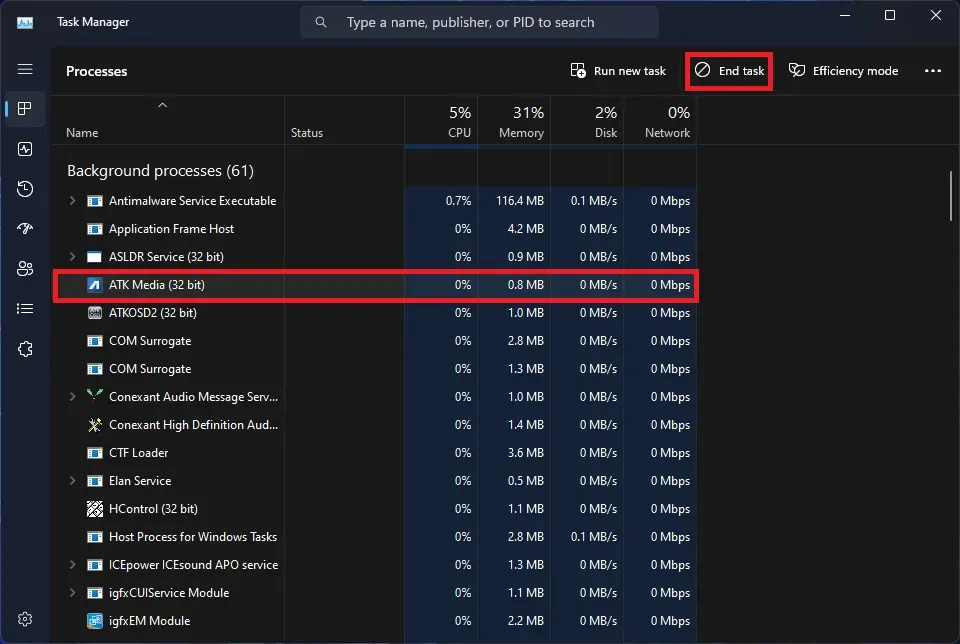
- Tas ir viss; esat veiksmīgi aizvēris pieteikumu.
- Atkārtoti palaidiet lietojumprogrammu savā sistēmā, lai pārbaudītu, vai problēma ir novērsta.
Restartējiet sistēmu
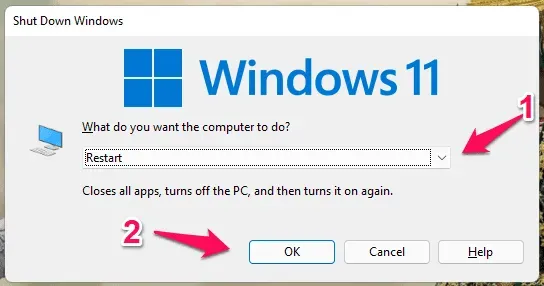
Ja problēma joprojām pastāv pēc lietojumprogrammas piespiedu aizvēršanas sistēmā, mēģiniet restartēt sistēmu. Mēs to darām, jo pastāv iespēja, ka problēmu var izraisīt nelielas kļūdas. Kad sistēma tiek pārstartēta, tiks novērsta lielākā daļa sīko kļūdu, kuru dēļ problēma tiks atrisināta.
Palaidiet Photoshop kā administratoru
Lietotāji, kuri saskaras ar Adobe Photoshop PS problēmu, var to palaist ar administratora privilēģijām. Palaižot jebkuru programmu ar administratora tiesībām, mēs nodrošinām tai visas nepieciešamās atļaujas, lai tā un tās komponenti darbotos pareizi. Dažreiz lietotnēm netiek piešķirta pilna atļauja pareizi darboties, un rodas problēma. Varat viegli novērst šo problēmu, veicot tālāk norādītās darbības.
- Ar peles labo pogu noklikšķiniet uz faila Photoshop.exe.
- Izvēlieties “Palaist kā administratoram”.
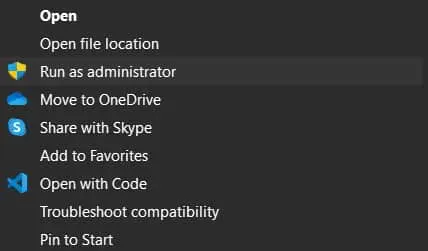
- Pagaidiet, līdz tiek palaists lietojumprogramma.
Ja, rīkojoties šādi, problēma tiek atrisināta, šis iestatījums ir jāpadara pastāvīgs. Lai padarītu šo iestatījumu pastāvīgu, jums jāveic tālāk norādītās darbības.
- Ar peles labo pogu noklikšķiniet uz faila Photoshop.exe.
- Atlasiet Properties.
- Pārslēdzieties uz saderības režīmu.
- Atlasiet Palaist šo programmu kā administratoram.
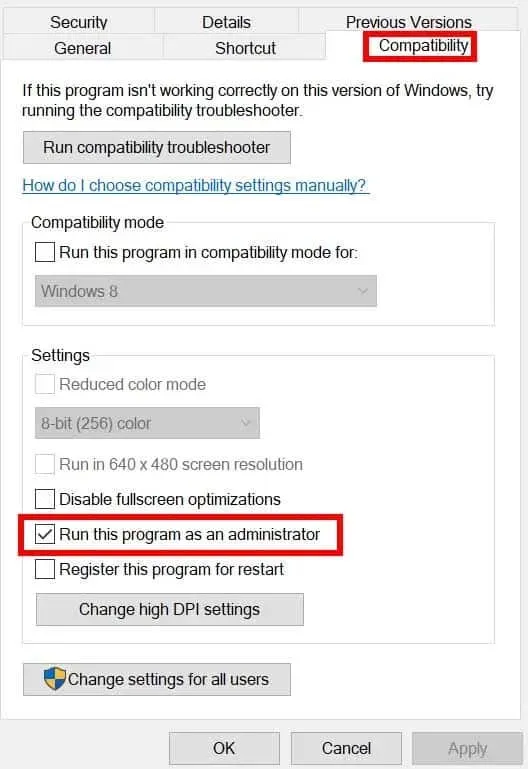
- Noklikšķiniet uz Labi, lai saglabātu izmaiņas. Tas ir viss.
Palaidiet programmu Photoshop bez spraudņa
Pastāv iespēja, ka programmā Adobe Photoshop esat instalējis daudz spraudņu, kas rada ielādes problēmas, jo jūsu sistēma, iespējams, nevarēs ar tiem rīkoties. Ja tas rada problēmu, varat mēģināt palaist lietojumprogrammu bez spraudņa. Mēs esam uzskaitījuši tālāk norādītās darbības, lai palīdzētu jums to izdarīt.
- Nospiediet un turiet taustiņu Shift.
- Palaidiet lietotni un pēc tam noklikšķiniet uz Jā.
Aizveriet nevajadzīgos fona procesus
Photoshop netiks palaists, ja jūsu sistēmai nav pietiekami daudz resursu, lai to atvērtu. Šī problēma rodas tikai tad, ja sistēmā darbojas nevajadzīgi fona procesi. Varat tos viegli aizvērt, izmantojot uzdevumu pārvaldnieku. Mēs esam uzskaitījuši tālāk norādītās darbības, lai to izdarītu; Pārbaudiet tos.
- Atveriet uzdevumu pārvaldnieku.
- Dodieties uz cilni Procesi.
- Atlasiet procesus, kas sistēmā darbojas nevajadzīgi.
- Pēc tam ar peles labo pogu noklikšķiniet uz jebkura no tiem un atlasiet Beigt uzdevumu.
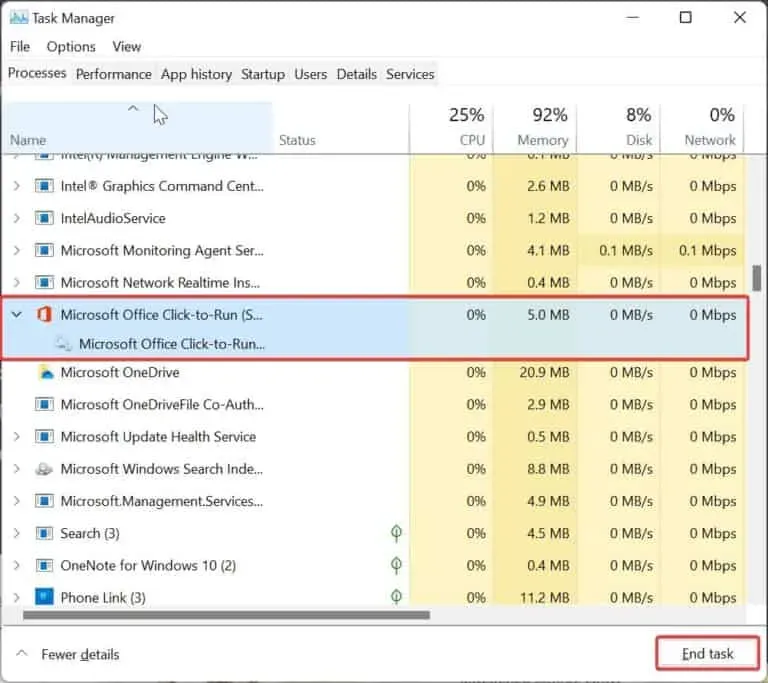
- Turpiniet to darīt visiem procesiem. Tas ir viss.
- Kad esat to izdarījis procesiem, atveriet cilni Veiktspēja.
- Tagad pārbaudiet, cik daudz resursu ir pieejami.
- Ja ir pieejams pietiekami daudz resursu, palaidiet lietojumprogrammu vēlreiz.
Notīriet Adobe Photoshop fontu kešatmiņu
Daudzi lietotāji ir mēģinājuši notīrīt fontu kešatmiņu savā sistēmā, un tas ir izdevies. Mēs bieži iestatām dažādus fontus dažādiem dizainiem. Tiek saglabāta arī šo fontu kešatmiņa. Ja tie nedarbojas pareizi un fonts netiek ielādēts, rodas pakarināšanas problēma. Šādā gadījumā mēs iesakām notīrīt Adobe Photoshop fontu kešatmiņu, lai atrisinātu problēmu. Jums jāveic tālāk norādītās darbības.
- Atveriet File Explorer.
- Dodieties uz “\AppData\Roaming\Adobe\Adobe Photoshop”.
- Tur jūs redzēsit mapi Font Cache. Izdzēs to.
- Tagad restartējiet sistēmu un pārbaudiet, vai problēma ir novērsta.
Jauniniet savu RAM

Mēs visi zinām, ka Adobe Photoshop PS patērē daudz RAM resursu. Problēma rodas, ja jūsu sistēmai nav pietiekami daudz RAM, lai palaistu lietojumprogrammu. Mēs iesakām jaunināt sistēmas RAM, lai atrisinātu šo problēmu. Varat datoram pievienot 8 GB vai vairāk RAM, lai problēmu novērstu bez problēmām. Tas ir izdevies daudziem lietotājiem.
Meklēt atjauninājumus
Problēma var rasties arī lietotājiem, kuri lietotni nav atjauninājuši ilgu laiku. Adobe izstrādātāji vienmēr izlaiž ielāpu atjauninājumus, lai padarītu to vienmērīgāku. Ja neesat instalējis jaunāko labojumfaila atjauninājumu, problēma, visticamāk, radīsies. Mēs iesakām meklēt atjauninājumus lietotņu veikalā. Varat arī mēģināt lejupielādēt jaunāko versiju no oficiālās vietnes.
Pārinstalējiet programmu Photoshop

Lietotājiem, kuri joprojām saskaras ar to pašu problēmu, programma būs atkārtoti jāinstalē savā sistēmā. Pastāv iespēja, ka problēmu var izraisīt trūkstošie faili vai daži komponenti, kas nedarbojas pareizi. Šādā gadījumā lietojumprogramma ir jāatinstalē un vēlreiz jāinstalē savā sistēmā, lai novērstu problēmu. Kad esat atinstalējis programmu, noteikti izdzēsiet pagaidu failus. Pēc failu dzēšanas restartējiet sistēmu un vēlreiz instalējiet lietojumprogrammu. Droši vien problēma tiks atrisināta.
Apkopojot
Daudzi lietotāji, kuri mēģina palaist lietojumprogrammu Photoshop PS, ziņo par sasalšanu. Problēmas dēļ lietotne netika atvērta, radot problēmas lietotājiem. Šajā rokasgrāmatā mēs esam uzskaitījuši, kā novērst problēmu, kas saistīta ar Adobe Photoshop PS iestrēgšanu ielādes laikā. Mēs ceram, ka risinājumi palīdzēs jums atrisināt problēmu. Tas ir viss.
Bieži uzdotie jautājumi – Adobe Photoshop PS
1. Kāpēc Photoshop sasalst?
Dizaineri, kas mēģina izmantot Photoshop, ziņo, ka tas sasalst. Ir dažādi iemesli, kāpēc tas var notikt ar jums jūsu sistēmā. Mēs esam uzskaitījuši iemeslus zemāk, pārbaudiet tos.
- Ar failiem ir dažas kļūdas.
- Jūsu sistēmā nav pietiekami daudz resursu.
- Sistēma neatbilst minimālajām prasībām, lai palaistu lietojumprogrammu.
- Jūsu datoram nav pietiekami daudz RAM.
- Ir dažas problēmas ar kešatmiņas failu.
2. Kāpēc Adobe Photoshop ielāde notiek tik ilgi?
Adobe Photoshop ielāde aizņem ļoti ilgu laiku, ja jūsu sistēmai nav pietiekami daudz resursu, lai to palaistu. Lai novērstu šo problēmu, varat jaunināt sistēmas RAM.
3. Kā panākt, lai Photoshop ielādējas ātrāk?
Varat viegli paātrināt Photoshop ielādi, veicot iepriekš minētās darbības. Turklāt, ja pievienosit 8 GB vai vairāk RAM, Photoshop tiks ielādēts ātrāk.


Atbildēt